Das DNS-System von Cloudflare soll Benutzern die Möglichkeit bieten, im Internet zu surfen, ohne sich um Datenschutzverletzungen sorgen zu müssen. Wenn Sie ein Linux-Benutzer sind, der mit Ihrem ISP nicht zufrieden ist oder die Big-Data-Unternehmen verfolgen, was Sie online durchsuchen, sollten Sie dieses DNS-System ausprobieren.
In diesem Handbuch erfahren Sie, wie Sie das Cloudflare-DNS-System in Gnome Shell, KDE Plasma 5 und anderen gängigen GTK-Desktopumgebungen einrichten. Wenn Sie jedoch ein Benutzer von Windows 10 oder Mac OS sind, machen Sie sich keine Sorgen! Es ist auch möglich, Cloudflare auf diesen Plattformen einzurichten! Für weitere Informationen klicken Sie hier !
Cloudflare auf Gnome einrichten
Um das Cloudflare-DNS als Ihren primären DNS-Server auf dem Gnome-Desktop festzulegen , müssen Sie auf das Gnome-Netzwerkverwaltungstool zugreifen. Um darauf zuzugreifen, müssen Sie die Einstellungsanwendung laden. Drücken Sie die Win- Taste auf der Tastatur, um das Suchfeld der Gnome-Shell anzuzeigen. Geben Sie dann "Einstellungen" in das Suchfeld ein.
Nachdem Sie nach der App Einstellungen gesucht haben, öffnen Sie sie, indem Sie in den Suchergebnissen darauf klicken. Sobald Sie sich in der Gnome-Einstellungen-App befinden, sehen Sie eine Seitenleiste mit vielen verschiedenen Optionen zur Auswahl. Suchen Sie mit der Maus nach der Option „Netzwerk“ und klicken Sie mit der Maus darauf. Diese Option führt Sie zu den Netzwerkeinstellungen von Gnome.
Im Bereich „Netzwerk“ der Einstellungen-App sehen Sie Ihre Netzwerkadapter. Wenn Sie sich beispielsweise über WLAN mit dem Internet verbinden, sehen Sie eine WLAN-Verbindung. Wenn Sie Ethernet verwenden, wird eine Ethernet-Verbindung angezeigt. Klicken Sie auf das Zahnradsymbol neben der derzeit auf Ihrem Gnome-System verwendeten Verbindung, um auf die Einstellungen zuzugreifen.
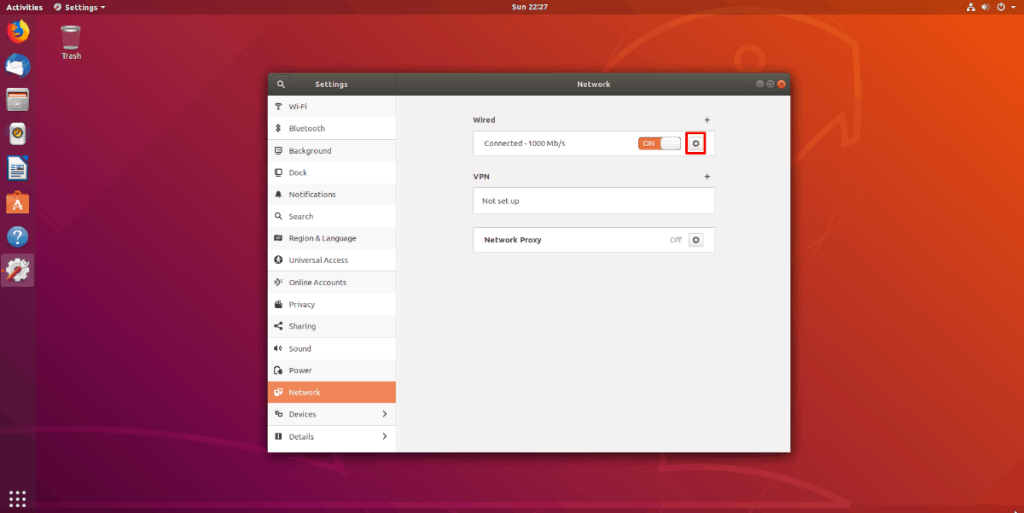
Sobald Sie auf das Zahnradsymbol klicken, werden alle Netzwerkinformationen für die Verbindung angezeigt. Standardmäßig verwendet Gnome Shell das Standard-DNS Ihres ISP. Um dies in das Datenschutz-DNS von Cloudflare zu ändern, suchen Sie die Registerkarte „IPv4“ und klicken Sie darauf.
Suchen Sie auf der Registerkarte „IPv4“ den Bereich „DNS“ und schalten Sie „Automatisch“ in die Position „Aus“. Klicken Sie dann mit der Maus auf das Textfeld unter „DNS“ und fügen Sie den folgenden Code ein, um Cloudflare für IPv4 auf Gnome zu aktivieren.
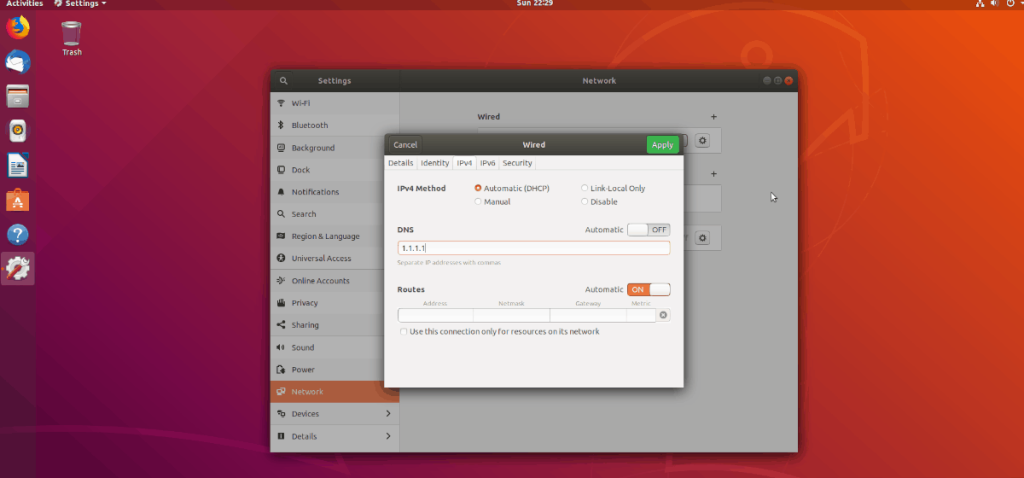
1.1.1.1,1.0.0.1
Wählen Sie die Schaltfläche „Übernehmen“, um die Änderungen zu übernehmen. Suchen Sie danach die Registerkarte „IPv6“ und wählen Sie sie aus. Stellen Sie den Schalter „Automatisch“ wie zuvor auf die Position „Aus“ und klicken Sie auf das DNS-Feld. Fügen Sie dann den folgenden Code ein, um IPv6 Cloudflare auf Gnome zu aktivieren.
2606:4700:4700::1111,2606:4700:4700::1001
Klicken Sie erneut auf „Übernehmen“, um die Änderungen zu übernehmen. Starten Sie Ihren PC neu, um das neue DNS-System zu verwenden.
Cloudflare auf KDE Plasma 5 . einrichten
Um das Cloudflare-DNS-System auf KDE Plasma 5 einzurichten , müssen Sie auf das KDE-Netzwerkmanager-Applet zugreifen. Schauen Sie auf das Panel und klicken Sie auf das Netzwerksymbol. Wenn Sie Ethernet verwenden, ist das Netzwerksymbol eine Ethernet-Buchse. Wenn Sie WLAN verwenden, ist das Symbol ein drahtloses Symbol.
Nachdem Sie auf das Netzwerksymbol geklickt haben, sehen Sie ein Zahnradsymbol. Wählen Sie es aus, um auf die Verbindungseigenschaften zuzugreifen.

Suchen Sie im Fenster mit den Verbindungseigenschaften die Standardnetzwerkverbindung und wählen Sie sie mit der Maus aus.
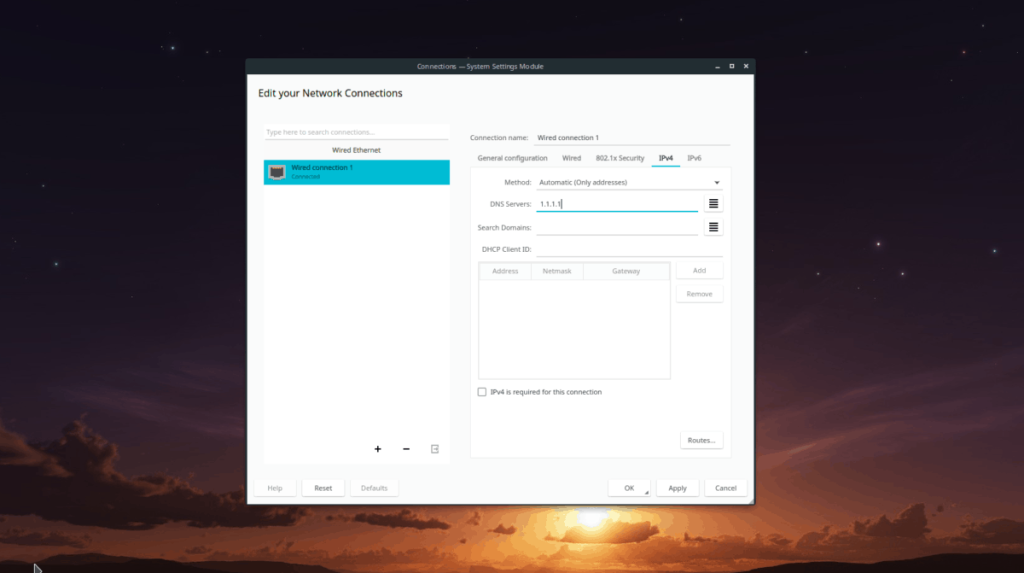
Suchen Sie im IPv4-Bereich das Feld „Methode“ und ändern Sie es in „Automatisch (nur Adressen).“ Suchen Sie dann das Feld „DNS-Server“. Schreiben Sie in dieses Feld die Cloudflare-DNS-IPv4-Adressen.
1.1.1.1,1.0.0.1
Nachdem Sie die IPv4-Adressen eingerichtet haben, klicken Sie auf die Registerkarte IPv6, suchen Sie erneut das Feld „Methode“ und stellen Sie es auf „Automatisch (nur Adressen)“ ein. Suchen Sie dann nach dem Feld „DNS-Server“ und fügen Sie die IPv6-Cloudflare-DNS-Serveradressen hinzu, um die IPv6-Unterstützung zu aktivieren.
2606:4700:4700::1111,2606:4700:4700::1001
Sobald beide IP-Adressen ausgefüllt sind, klicken Sie auf die Schaltfläche „Übernehmen“, um die Änderungen zu übernehmen. Starte deinen Computer neu. Wenn Sie sich wieder anmelden, sollten Sie Cloudflare DNS verwenden!
Andere Linux GTK-Desktop-Umgebungen
Wenn Sie Gnome Shell oder KDE Plasma 5 nicht verwenden, verwenden Sie wahrscheinlich eine andere GTK-basierte Desktop-Umgebung wie Mate, LXDE, XFCE4 oder andere. So richten Sie das Cloudflare-DNS-System auf ihnen ein.
Klicken Sie zum Starten mit der Maus auf das Netzwerksymbol in Ihrem Panel und wählen Sie die Schaltfläche „Verbindungen bearbeiten“. Wählen Sie anschließend die von Ihnen verwendete Standardnetzwerkverbindung aus.
Nachdem Sie nun die Standard-Netzwerkverbindung ausgewählt haben, wählen Sie mit der Maus das Zahnradsymbol aus, um auf den Einstellungsbereich für die Verbindung zuzugreifen. Suchen Sie nach „IPv4-Einstellungen“ und klicken Sie darauf, um zum Bereich IPv4-Einstellungen zu gelangen.
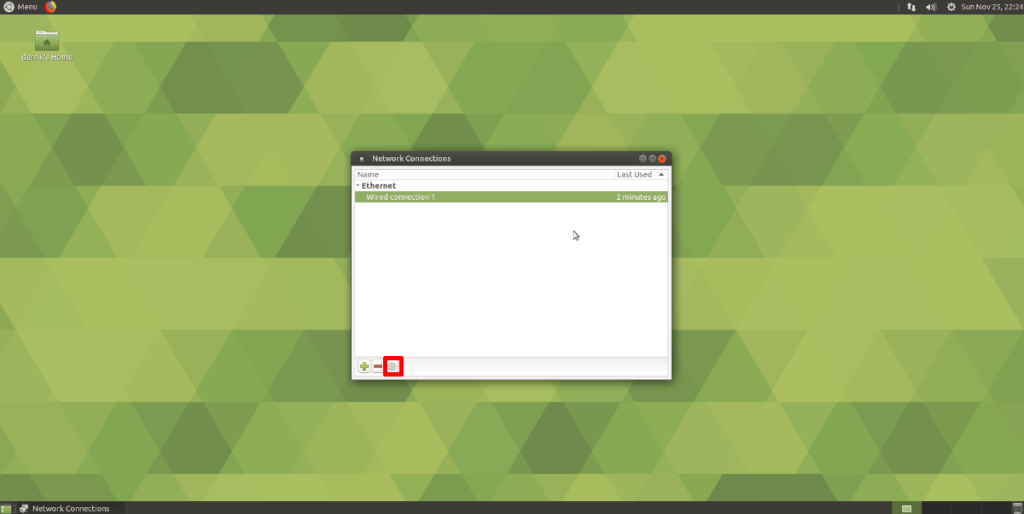
Suchen Sie im Bereich IPv4-Einstellungen den Bereich „Zusätzliche DNS-Server“ und geben Sie die Cloudflare-IPv4-Adressen ein. Klicken Sie auf die Schaltfläche „Speichern“, um die Einstellungen zu speichern.
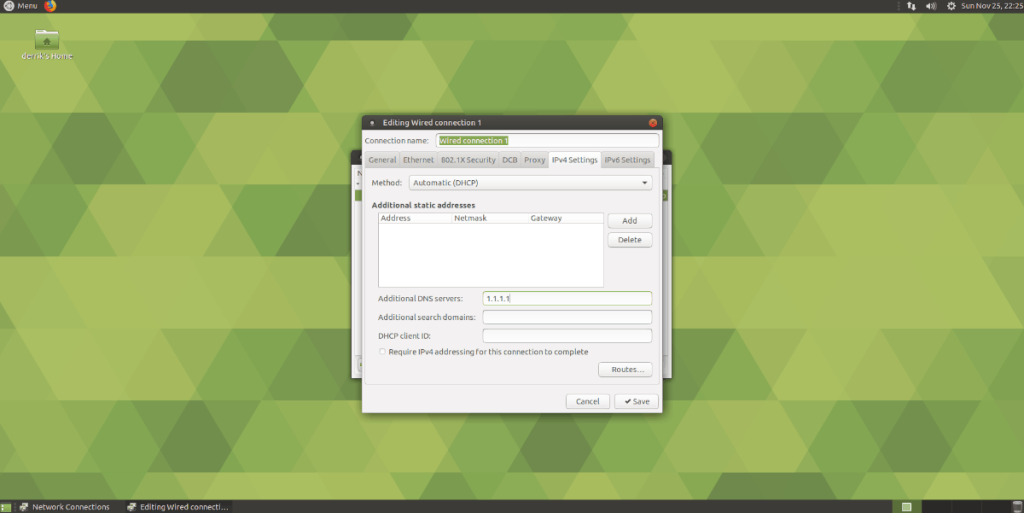
1.1.1.1,1.0.0.1
Suchen Sie als Nächstes die Registerkarte „IPv6-Einstellungen“ und klicken Sie darauf. Klicken Sie dann auf das Textfeld „Zusätzliche DNS-Server“ und geben Sie die offiziellen Cloudflare-IPv6-Adressen ein, um die IPv6-Unterstützung zu aktivieren.
2606:4700:4700::1111,2606:4700:4700::1001
Nachdem Sie die DNS-Adressen für IPv6 ausgefüllt haben, klicken Sie auf „Speichern“. Starten Sie dann Ihren PC neu. Wenn Sie sich wieder anmelden, verwenden Sie Cloudflare DNS!

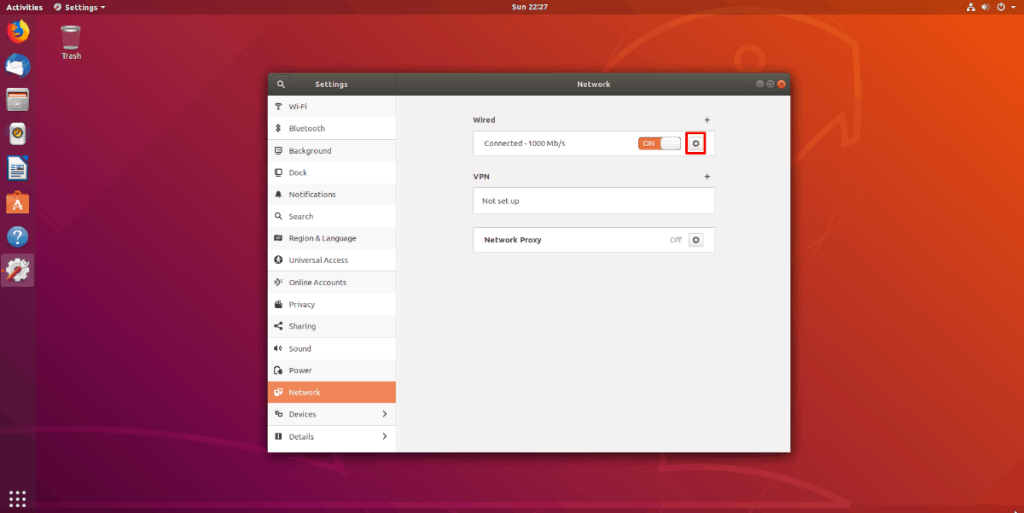
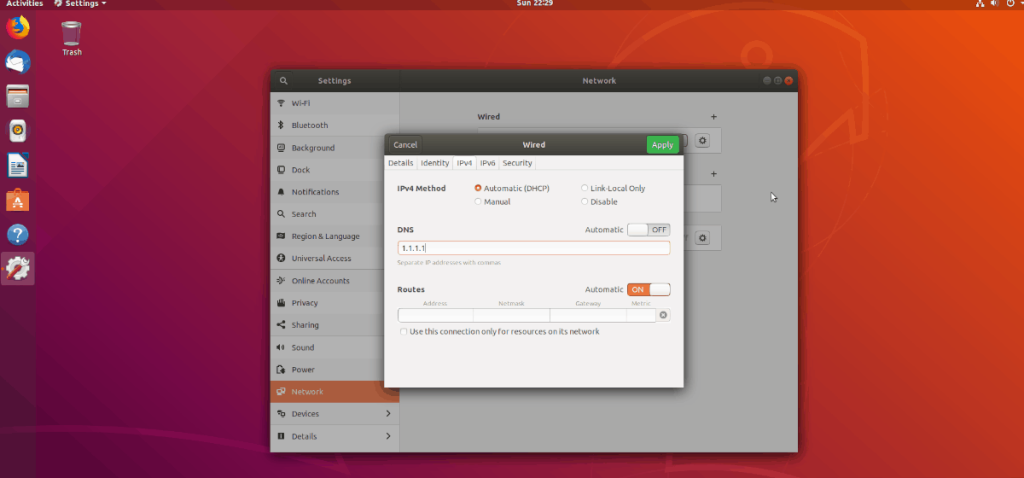

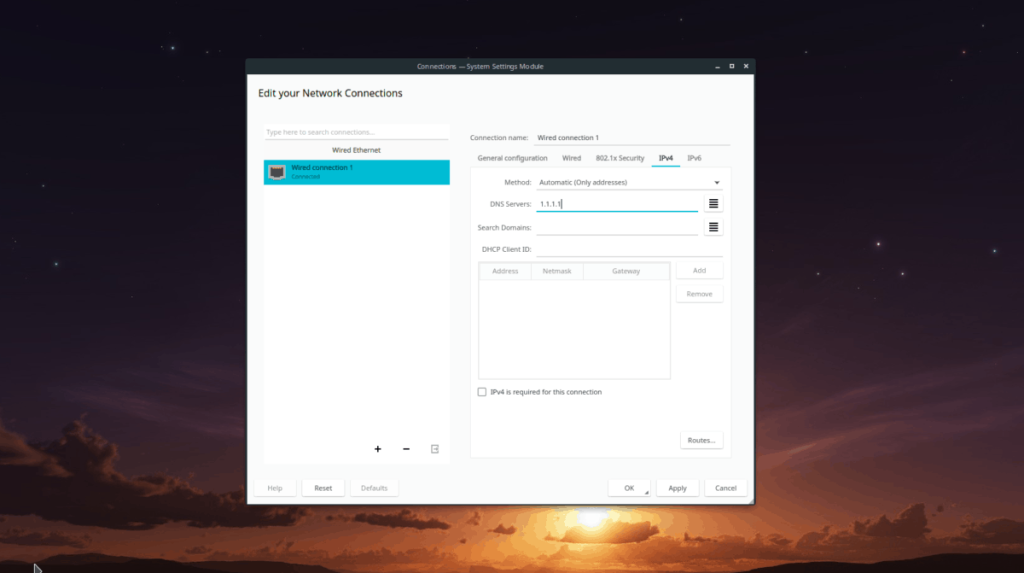
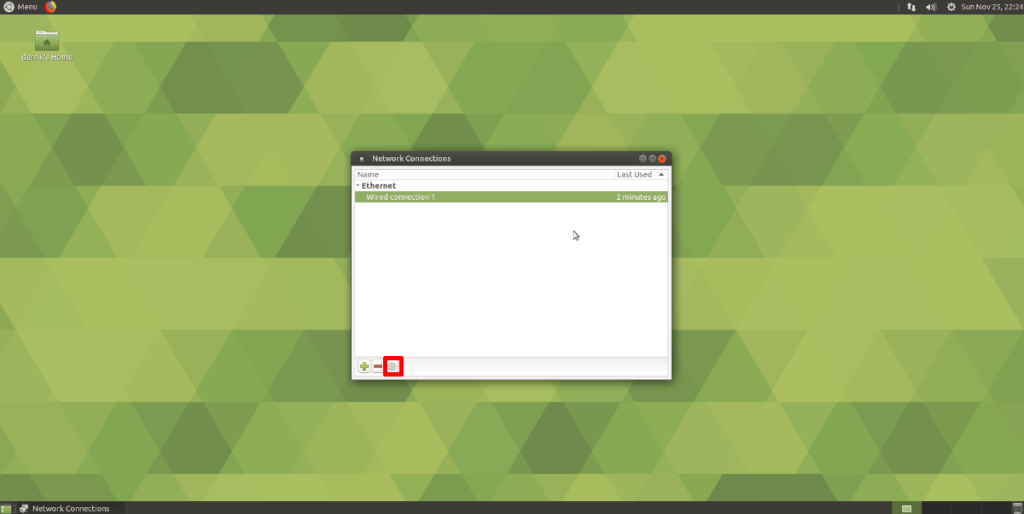
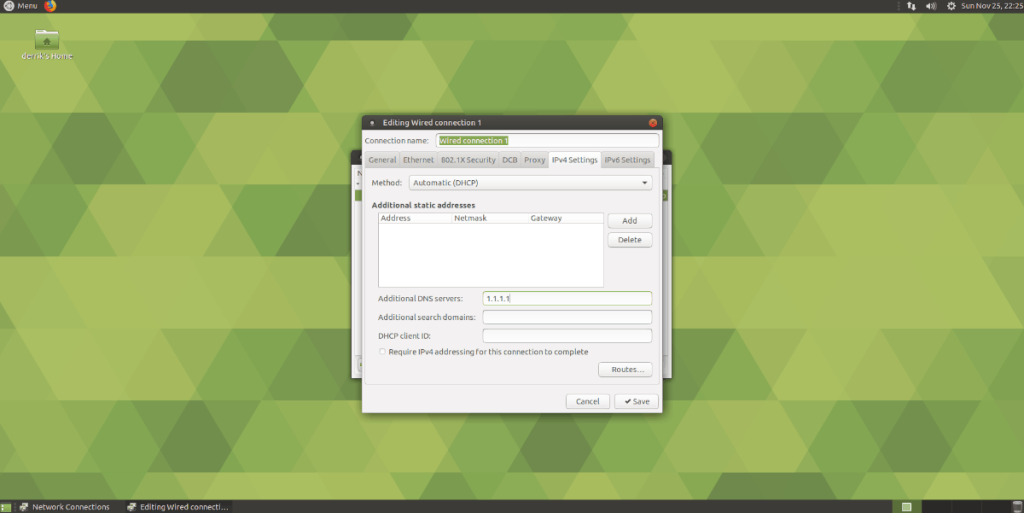

![Laden Sie FlightGear Flight Simulator kostenlos herunter [Viel Spaß] Laden Sie FlightGear Flight Simulator kostenlos herunter [Viel Spaß]](https://tips.webtech360.com/resources8/r252/image-7634-0829093738400.jpg)






![So stellen Sie verlorene Partitionen und Festplattendaten wieder her [Anleitung] So stellen Sie verlorene Partitionen und Festplattendaten wieder her [Anleitung]](https://tips.webtech360.com/resources8/r252/image-1895-0829094700141.jpg)